HDDの種類(IDEとSATAの違い)
HDD(ハードディスク)は、容量の大きいものに交換したり、 データのバックアップ用としてもう1つ増設したりと、何かと接する機会が多いPCパーツです(^^)
HDDには一般的に2種類ありまして、
IDEハードディスク(Ultra ATAやU-ATAともいいます) SATAハードディスク(サタまたはシリアルエーティーエーと読みます)
というのがあります。
他にもサーバーなどでよく使われるSAS(Serial Attached SCSI)」タイプというものもありますが、性能、信頼性が高い反面、値段が高いので費用対効果で私は使えません(笑)
ではこのIDEとSATAの2種類のHDDはどのように違うのか見ていきましょう(^^)
わかりやすいように表にしてみましたので、左(IDE)と右(SATA)を比べながら解説していきたいと思います!
| IDE | SATA |
| 外観 | |
 |
 |
外観はそんなに変わりはないです。 |
外観はそんなに変わりはないです。 |
| インターフェース(取り付け部) | |
 |
 |
|
□パラレルコネクタ ピンの数は40ピンあります。 □ジャンパピン 1つのIDE信号ケーブルに2台のHDDをつなげる際、このピンの差込位置を変更します。メインのHDDはピンの位置をマスターの位置に、2台目のHDDはスレーブの位置にします。 (差し込み位置はメーカーによって違いますが、HDDの本体に表記されています。) □電源コネクタ 4ピン電源コネクタを差し込むところです。 |
□SATAコネクタ差込口 SATA電源ケーブルを差し込みます。 □SATA信号ケーブル差込口 SATA信号ケーブルを差し込みます。 ※SATAのHDDはHDD増設の際の ジャンパピンの設定を必要としません。ジャンパピン自体ないです(笑) |
| 信号ケーブルの形状 | |
 |
 |
|
鬼太郎にでてくるいったんもめんのような形状をしています(笑)場所をとるのでキュッとしぼった スマートケーブルもあります。 |
IDE信号ケーブルに比べて、かなり細く取り回しもしやすいです。 |
| 信号ケーブルのコネクタ | |
 (取り付け方法↓)  |
 (取り付け方法↓)  |
|
80芯ケーブルがはいるような形状になっています。○の部分にでっぱりがついていて、誤差込を防止しています。 |
L字型をしています。 |
| 電源ケーブル | |
 (取り付け方法↓)  |
 (取り付け方法↓)  |
|
最も一般的な4ピン電源コネクタです このコネクタはHDDだけでなく、いろんなものに汎用的につかえますね。 |
やはり L字型の形状をしています。古い電源だとこれがついていない場合もありますので、その場合は変換コネクタを使うか、新しい電源に交換になります。 |
| 取り付け後 | |
 |
 |
|
|
|
| マザーボード側のインターフェース | |
 |
 |
|
こちらも80芯あります。最新のマザーボードでは、SATAに移行してきているので、1つしかついていないものもあります。 |
このマザーボードだと 最大4つまで増設することができます。 |
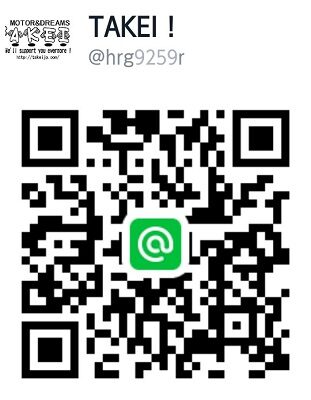

コメントを残す